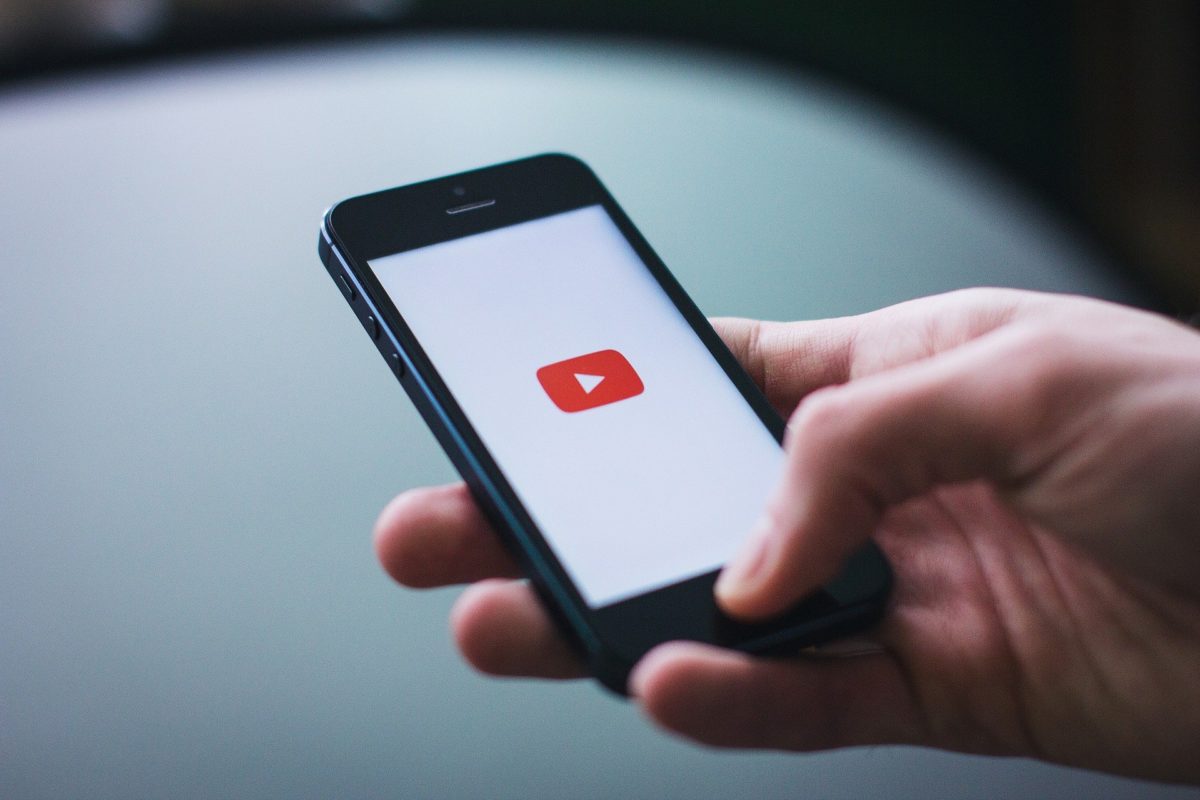
¿No quieres dejar pasar más tiempo sin subirte al carro de YouTube? En este artículo te explicaremos cómo subir un vídeo en YouTube desde el móvil 2021. La evolución de la aplicación de YouTube ha llegado a un punto que permite que sea muy sencillo e intuitivo poder subir nuestros vídeos a la plataforma, gracias a un diseño que puede recordar al de otras aplicaciones de imágenes y vídeo como Instagram.
Para cargar un vídeo en YouTube desde tu móvil, sólo tenemos que pulsar en el icono ‘+’ que encontraremos en la parte inferior central de nuestra pantalla. YouTube tiene dos modos distintos de retransmisión según queramos subir un vídeo cuyo proceso de edición ya esté terminado y otro si queremos hacer un directo. En este caso, optamos por la opción ‘Subir un vídeo’, que nos llevará hasta nuestra galería de vídeos, donde tendremos que seleccionar aquel queramos publicar.
Una vez elegido el vídeo, aparecerá el menú ‘Añadir detalles’, en el que podremos introducir el título del mismo, su descripción (importante para que indexe bien en la plataforma y llegue a cuanta más gente mejor), su visibilidad y ubicación. Si tienes tu contenido dividido en listas, también podrás elegir en cuál quieres que esté categorizado, para un mayor orden en tu canal. Una vez que esté todo a nuestro gusto, pulsamos en ‘Siguiente’ y llegaremos a la última pantalla, en la que tendremos que aclarar si es contenido apto para niños o no, y sólo tendremos que ‘Subir’ para completar el proceso.
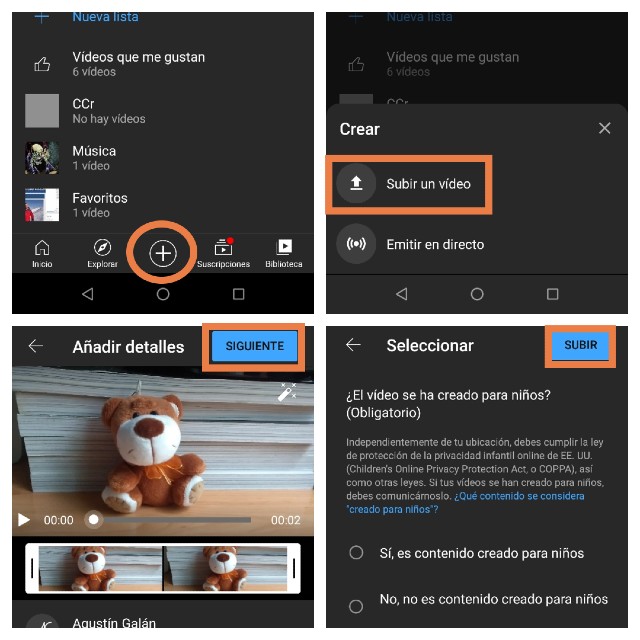
Cómo subir un vídeo a YouTube privado
Puede que te interese más saber cómo subir un vídeo a YouTube privado. Esta función es útil si lo que quieres es hacerle llegar un vídeo a un contacto sin necesidad de enviárselo completo, así se evitan problemas de almacenamiento y lo podrá ver en la plataforma. En el menú ‘Añadir detalles’, tendremos que pulsar donde aparece ‘Público’ y cambiar la opción a ‘Privado’. De este modo, tu vídeo se subirá pero no estará visible para todo el mundo, sólo para aquellos a los que les envíes el enlace.
Una vez que pulsemos ‘Subir’, habrá que esperar a que YouTube lo termine de cargar y procesar antes de que esté listo. Si tu vídeo ocupa mucho espacio o es muy largo, es probable que tarde varios minutos, por lo que deberás esperar un poco más. Una vez publicado, si quieres compartir el vídeo tienes el botón ‘Copiar enlace’, que te permitirá enviárselo a tus conocidos. Ten en cuenta que los vídeos privados no permiten que la gente escriba comentarios, aunque tú les hayas dado permiso para verlo.
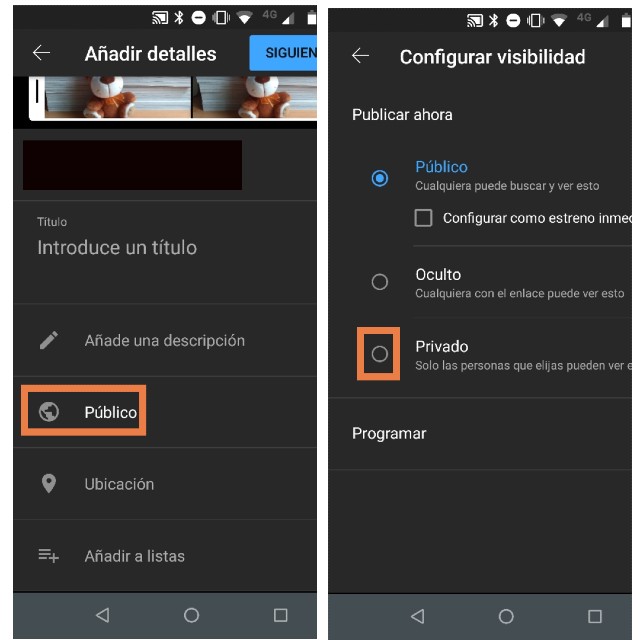
Cómo subir vídeos a YouTube sin perder calidad
La preocupación de muchos usuarios es cómo subir vídeos a YouTube sin perder calidad. El ansia por compartirlo rápidamente puede derivar en que los usuarios se encuentren con un vídeo con una menor resolución que la que había subido el creador. Esto se produce porque YouTube lo procesa primero en baja resolución, haciendo que esté disponible antes de que esté con mejor calidad. En el caso de vídeos con calidad 4K o 1080p, el proceso puede tardar incluso horas.
Para evitarlo, YouTube aconseja subir el vídeo como ‘Privado’ u ‘Oculto’ y dejar pasar un tiempo hasta que todas las resoluciones estén disponibles. Puedes comprobar la calidad del vídeo que está disponible accediendo al mismo. Pulsa el icono de los tres puntos que encontrarás arriba a la derecha, y a continuación en ‘Calidad’, verás las distintas calidades a las que podrás reproducirlo. Si has subido un vídeo en 4K con 60 fps y ya aparece en las opciones disponibles, el vídeo ya estará disponible con su máxima calidad para toda tu audiencia.
Otros trucos para YouTube
Cómo configurar YouTube para niños
Cómo quitar los anuncios de YouTube en Android
Cómo poner foto de perfil en YouTube
Cómo reproducir YouTube en segundo plano




